ウェブ上でAppleアカウントのログインエラーを修正する方法

ブラウザ上のAppleアカウントのウェブインターフェースでは、個人情報の確認、設定の変更、サブスクリプションの管理などを行うことができます。しかし、さまざまな理由でサインインできない場合があります。
iPhoneでの画像検索は、デバイスのブラウザやサードパーティ製アプリを使えば非常に簡単です。画像検索を使えば、写真の詳細情報を確認したり、類似写真を探したり、画像の拡大サイズを探したりすることができます。ただし、iPhoneで画像検索を行うには、Googleで画像を検索するよりも多くの変換操作が必要です。以下の記事では、iPhoneで画像を検索する方法について解説します。
1. Chromeを使ってスマホで逆画像検索する
まず、お使いの携帯電話にGoogle Chromeアプリをインストールし、検索したい画像を携帯電話で開きます。次に、送信アイコンをクリックして、「コピー」ボタンを選択します。

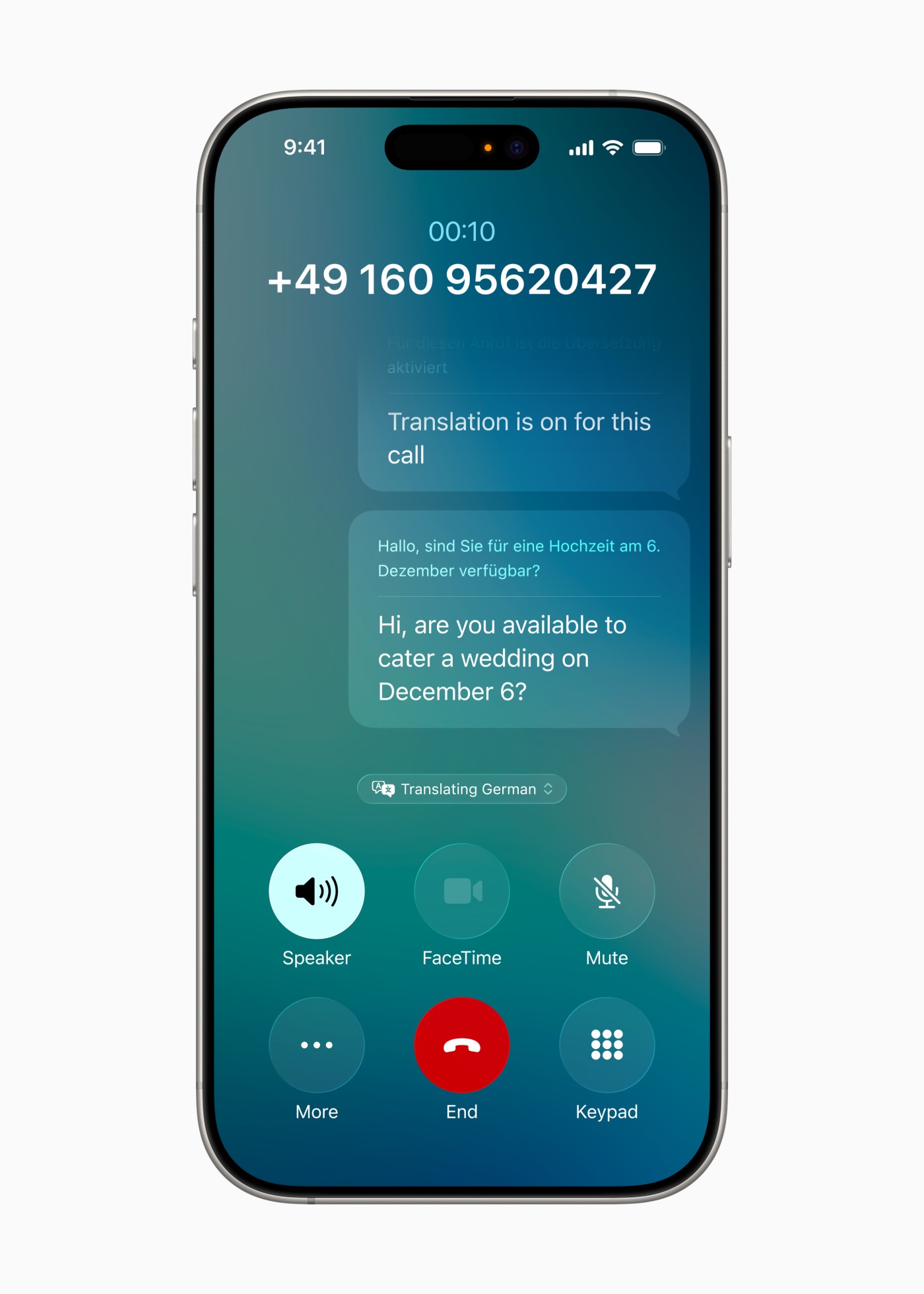
Google Chromeアプリを開き、ブラウザの検索バーをダブルクリックして、検索したい画像を貼り付けます。するとすぐに、画像とその情報が表示されます。
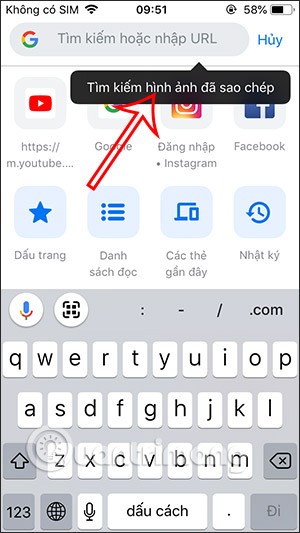
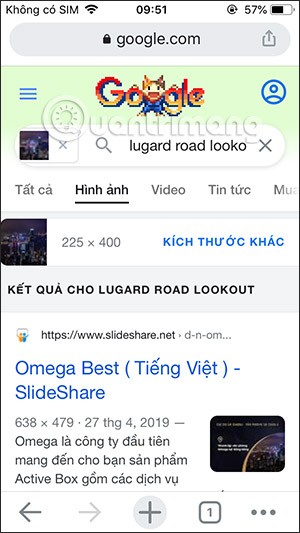
2. iPhoneのSafariを使った逆画像検索
ステップ1:
まず、 SafariでGoogleにアクセスし、 「画像」セクションをクリックして画像を検索します。次に、矢印アイコンを長押しして「デスクトップ版サイトをリクエスト」を選択します。
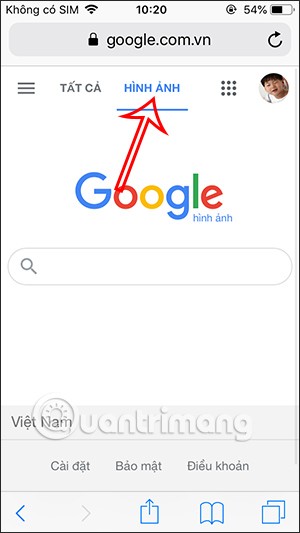
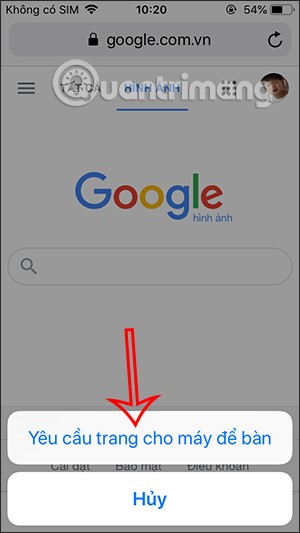
ステップ2:
パソコンに画像検索インターフェースが表示されます。カメラアイコンをクリックして、逆画像検索モードを選択してください。画像のURLを貼り付けるか、写真をアップロードするかの2つのオプションが表示されます。「写真をアップロード」を選択し、検索したいアルバムから写真をアップロードしてください。
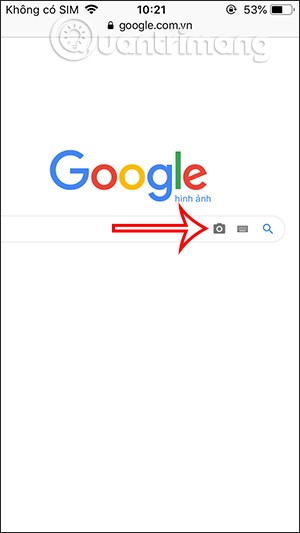
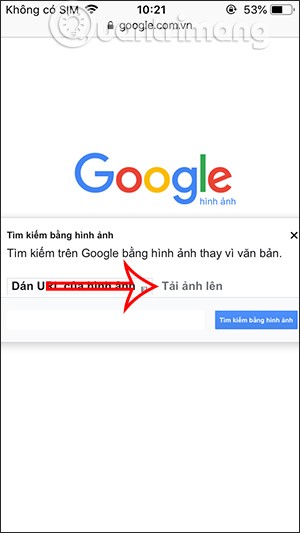
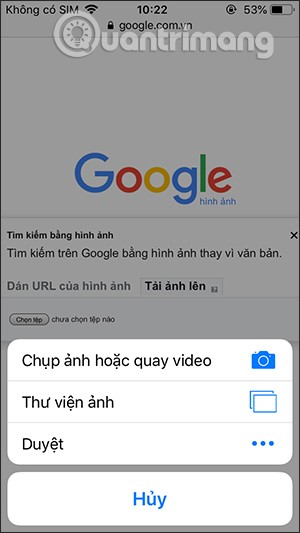
ステップ3:
ライブラリから画像をアップロードするを選択した後、アップロードする画像をクリックします。しばらく待つと画像が検索され、以下のように結果が表示されます。
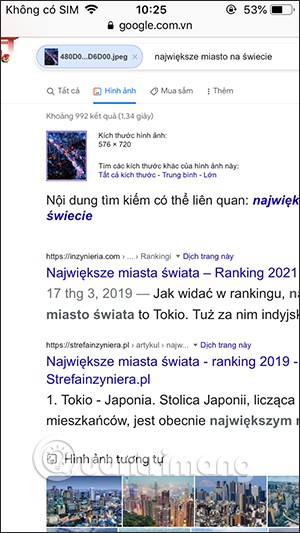
3. ファイルから画像を使用する
このオプションを使用するには、デバイスに Google for Android アプリまたは Google for iOS アプリがインストールされている必要があります。
ステップ 1 : iPhone または Android で Google アプリを開きます。
ステップ2:検索バーのカメラアイコンをタップします。アプリがカメラと写真ライブラリへのアクセス許可を求める場合があります。許可してください。
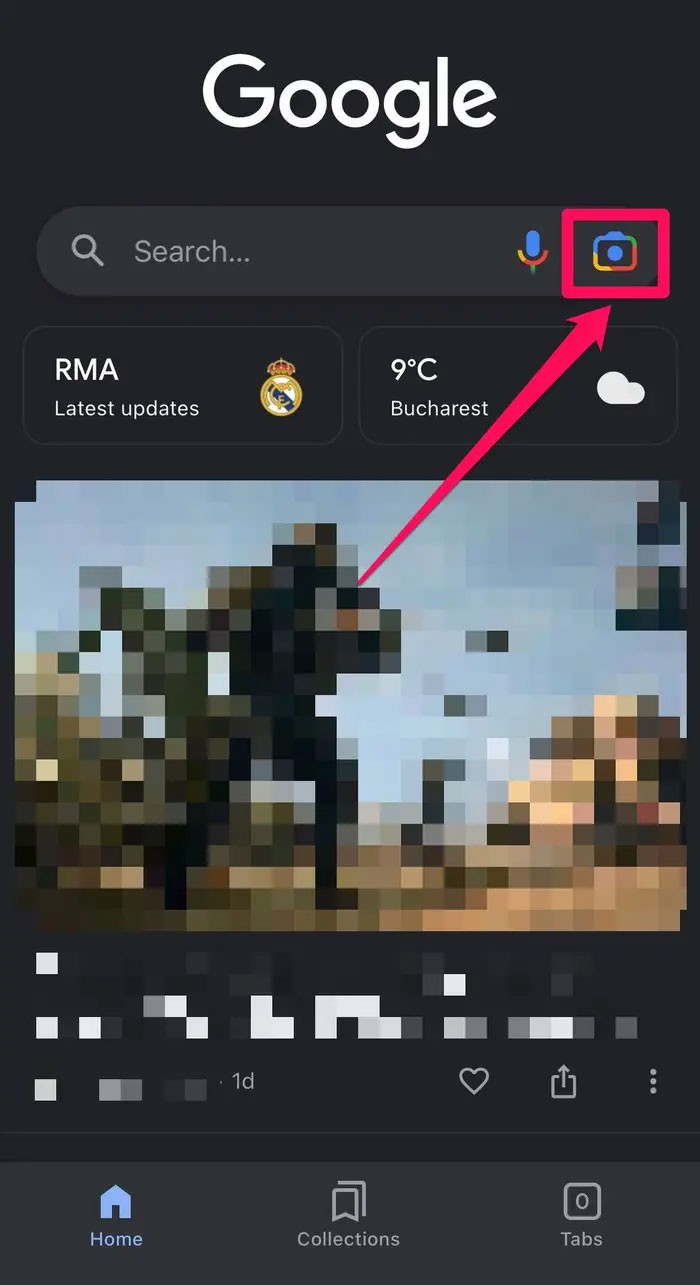
クイックヒント: ホーム画面に Google 検索ウィジェットがある場合は、カメラアイコンをタップして逆画像検索を開始できます。
ステップ 3 : 上部のカメラ アイコンをタップして写真を撮るか、下部のギャラリーで画像を見つけて、その画像をタップして検索を実行します。
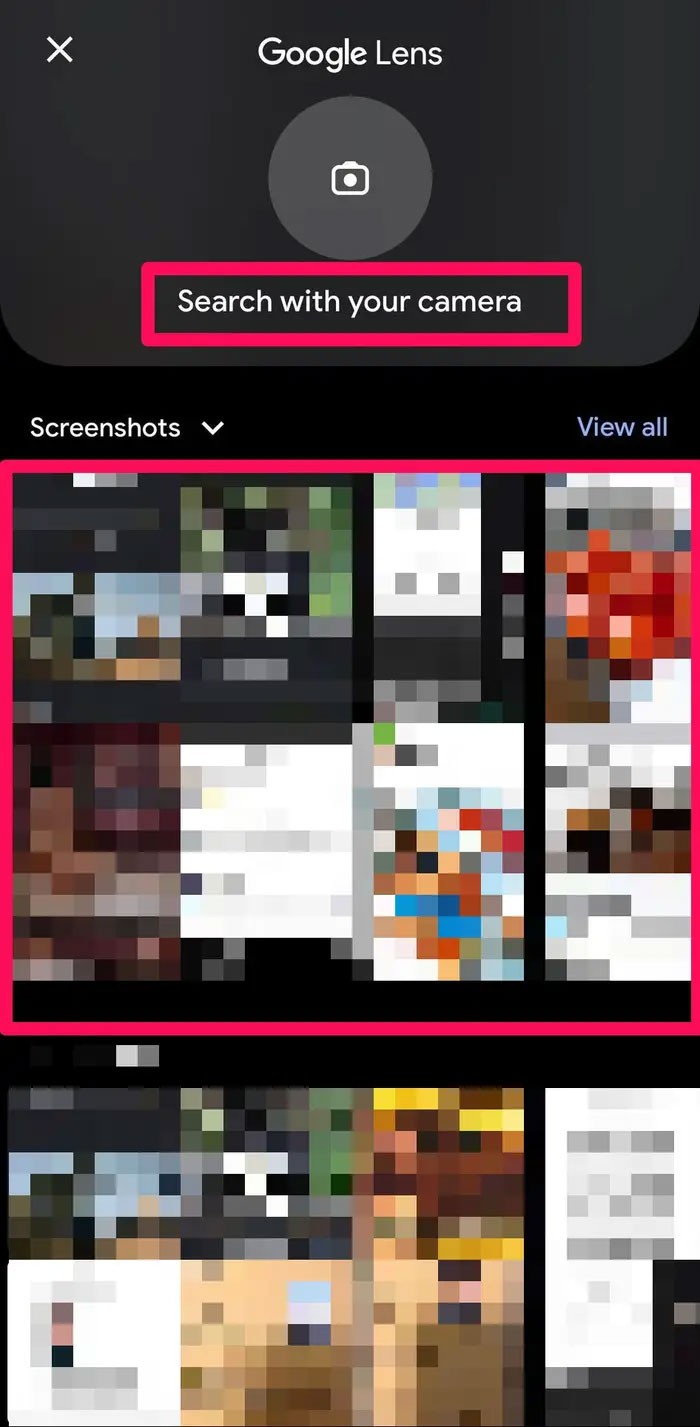
ステップ 4 : しばらくすると、Google に画像検索結果が表示されます。
4. iPhoneでアプリを使って画像を検索する
App Store には、Reversee などの逆画像検索アプリがたくさんあります。
ステップ1:
以下のリンクからiPhone用のReverseeアプリケーションをダウンロードし、通常どおりインストールします。
ステップ2:
アプリケーションインターフェースで「画像を選択」をクリックして画像をアップロードします。次に「検索」ボタンをクリックして検索を実行します。
これで、Reversee アプリケーション インターフェイスで検索したい画像結果がすぐに表示されます。
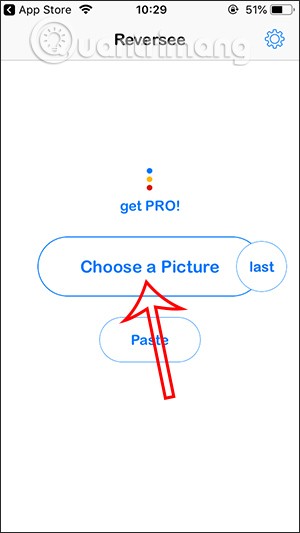

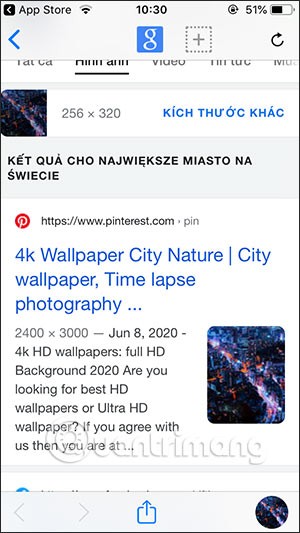
さらに、ユーザーは、以下のリンクで他の逆画像検索アプリケーションを参照することもできます。
カムファインド
次にご紹介するのは、最も人気のある逆画像検索アプリの一つ、CamFindです。内蔵カメラインターフェースを使えば、ユーザーは簡単に写真を撮影し、CloudSight画像認識技術を搭載した内蔵検索エンジンで画像を検索できます。さらに、CamFindでは他のユーザーが何を検索しているかをリアルタイムで確認できます。
ダウンロード:CamFind(無料)
真実性
前述の2つのアプリと同様に、Veracityではカメラロールやフォトライブラリから写真をアップロードして検索できます。Dropboxなどのクラウドに保存されている写真もアップロード可能です。画像がトリミングされたり編集されたりしていても、Veracityはソースを識別し、ウェブ上で類似の写真を検索できます。
ダウンロード:Veracity(無料、アプリ内購入あり)
ブラウザ上のAppleアカウントのウェブインターフェースでは、個人情報の確認、設定の変更、サブスクリプションの管理などを行うことができます。しかし、さまざまな理由でサインインできない場合があります。
「探す」機能が不正確になったり、信頼できなくなったりした場合は、いくつかの調整を加えることで、最も必要なときに精度を高めることができます。
近距離無線通信は、デバイス同士が通常数センチメートル以内の近距離にあるときにデータを交換できる無線技術です。
Appleは、低電力モードと連動して動作する「アダプティブパワー」を導入しました。どちらもiPhoneのバッテリー寿命を延ばしますが、その仕組みは全く異なります。
他のソースからiPhoneにアプリケーションをインストールする場合は、そのアプリケーションが信頼できるものであることを手動で確認する必要があります。確認後、アプリケーションはiPhoneにインストールされ、使用できるようになります。
何らかのエラーによりアプリケーションが iPhone 画面に表示されない場合でも、ユーザーは iPhone 上でアプリケーションを簡単に削除できます。
Appleの写真アプリは写真の切り抜きなどの基本的な作業には便利ですが、高度な編集機能はそれほど多くありません。そこで、サードパーティ製の画像編集ソフトが役立ちます。
iOS 26 では、個人のアクセシビリティ設定を iPhone または iPad 間で共有できる新しい機能が導入されています。
ファミリー共有を使用すると、Apple のサブスクリプション、購入、iCloud ストレージ、位置情報を最大 6 人と共有できます。
iOS 14 では、ピクチャー イン ピクチャー (PiP) を使用して YouTube 動画をオフスクリーンで視聴できますが、YouTube はアプリ上でこの機能をロックしているため、PiP を直接使用することはできません。以下で詳しく説明するいくつかの小さな手順を追加する必要があります。
iOS 26 では、不在着信のリマインダーを設定するための非常にシンプルな機能が導入され、重要な電話の折り返しを忘れる可能性を最小限に抑えることができます。
ウィジェットはiPhoneをより便利にするはずですが、そのポテンシャルを十分に発揮していないものが多くあります。しかし、いくつかのアプリを使えば、ウィジェットを時間をかけるだけの価値があるものにすることができます。
iPhone のメール アカウントからサインアウトすると、アカウントが完全に終了し、別のメール サービスに切り替わります。
頻繁に誰かに連絡する必要がある場合は、いくつかの簡単な手順で iPhone でスピード通話を設定できます。
iOS 16 では、より多くのオプションを使用して iOS 16 ロック画面をカスタマイズするなど、ユーザーに多くのエクスペリエンスがもたらされます。
高価なSamsung Galaxyを、市場に出回っている他のスマートフォンと全く同じ見た目にする必要はありません。少し手を加えるだけで、より個性的でスタイリッシュ、そして個性的なスマートフォンに仕上げることができます。
iOS に飽きて、最終的に Samsung の携帯電話に切り替えましたが、その決定に後悔はありません。
ブラウザ上のAppleアカウントのウェブインターフェースでは、個人情報の確認、設定の変更、サブスクリプションの管理などを行うことができます。しかし、さまざまな理由でサインインできない場合があります。
iPhone で DNS を変更するか、Android で DNS を変更すると、安定した接続を維持し、ネットワーク接続速度を向上させ、ブロックされた Web サイトにアクセスできるようになります。
「探す」機能が不正確になったり、信頼できなくなったりした場合は、いくつかの調整を加えることで、最も必要なときに精度を高めることができます。
携帯電話の最も性能の低いカメラがクリエイティブな写真撮影の秘密兵器になるとは、多くの人は予想していなかったでしょう。
近距離無線通信は、デバイス同士が通常数センチメートル以内の近距離にあるときにデータを交換できる無線技術です。
Appleは、低電力モードと連動して動作する「アダプティブパワー」を導入しました。どちらもiPhoneのバッテリー寿命を延ばしますが、その仕組みは全く異なります。
自動クリックアプリケーションを使用すると、ゲームをプレイしたり、デバイスで利用可能なアプリケーションやタスクを使用したりするときに、多くの操作を行う必要がなくなります。
ニーズに応じて、既存の Android デバイスで Pixel 専用の機能セットを実行できるようになる可能性があります。
修正には必ずしもお気に入りの写真やアプリを削除する必要はありません。One UI には、スペースを簡単に回復できるオプションがいくつか含まれています。
スマートフォンの充電ポートは、バッテリーを長持ちさせるためだけのものだと、多くの人が考えています。しかし、この小さなポートは、想像以上にパワフルです。
決して効果のない一般的なヒントにうんざりしているなら、写真撮影の方法を静かに変革してきたヒントをいくつか紹介します。
新しいスマートフォンを探しているなら、まず最初に見るのは当然スペックシートでしょう。そこには、性能、バッテリー駆動時間、ディスプレイの品質などに関するヒントが満載です。
他のソースからiPhoneにアプリケーションをインストールする場合は、そのアプリケーションが信頼できるものであることを手動で確認する必要があります。確認後、アプリケーションはiPhoneにインストールされ、使用できるようになります。






















